Բովանդակություն
Դուք դժվարանում եք ձեր լուսանկարները կտրելու համար: Փնտրու՞մ եք ձեր նկարազարդումները խմբագրելու արագ միջոց: PaintTool SAI-ում կտրելը հեշտ է: Մի քանի կտտոցով և ստեղնաշարի դյուրանցումներով դուք կարող եք կտրել ձեր կտավը և ձեր կազմին թարմ, նոր տեսք հաղորդել:
Իմ անունը Էլիաննա է: Ես նկարազարդման ոլորտում Գեղարվեստի բակալավր ունեմ և ավելի քան յոթ տարի է, ինչ օգտագործում եմ PaintTool SAI-ն: Ես գիտեմ այն ամենը, ինչ պետք է իմանալ ծրագրի մասին, և շուտով դուք նույնպես:
Այս գրառման մեջ ես ձեզ քայլ առ քայլ հրահանգներ կտամ, թե ինչպես կարելի է կտրել PaintTool SAI-ում՝ օգտագործելով Canvas > Կտրել կտավը ըստ ընտրության և <1:>Ctrl + B.
Եկեք մտնենք դրա մեջ:
Key takeaways
- Օգտագործեք Կտրել կտավը ընտրությամբ PaintTool SAI-ում պատկեր կտրելու համար:
- Պահեք Shift իսկ օգտագործելով ընտրության գործիքը քառակուսի ընտրություն կատարելու համար:
- Օգտագործեք ստեղնաշարի դյուրանցումը Ctrl + D ընտրությունը ապաընտրելու համար:
- Օգտագործեք ստեղնաշարի դյուրանցումը Ctrl + C ընտրությունը պատճենելու համար:
- Օգտագործեք ստեղնաշարի դյուրանցումը Ctrl + B ` կտրված ընտրությամբ նոր կտավ բացելու համար:
Մեթոդ 1. Պատկերների կտրում Կտրել կտավն ըստ ընտրության
PaintTool SAI-ում պատկերները կտրելու ամենահեշտ ձևը Կտավը ընտրությամբ կտրատելն է Կտավ բացվող ընտրացանկում: Ահա թե ինչպես.
Քայլ 1. Բացեք փաստաթուղթը, որը ցանկանում եք կտրել:
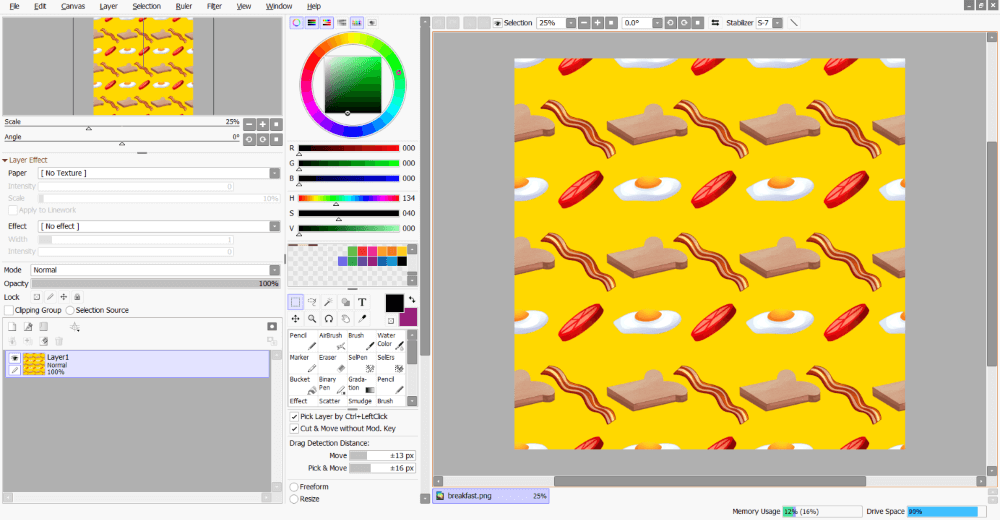
Քայլ 2. Սեղմեք ԸնտրությունըԳործիք Գործիքների ցանկում:
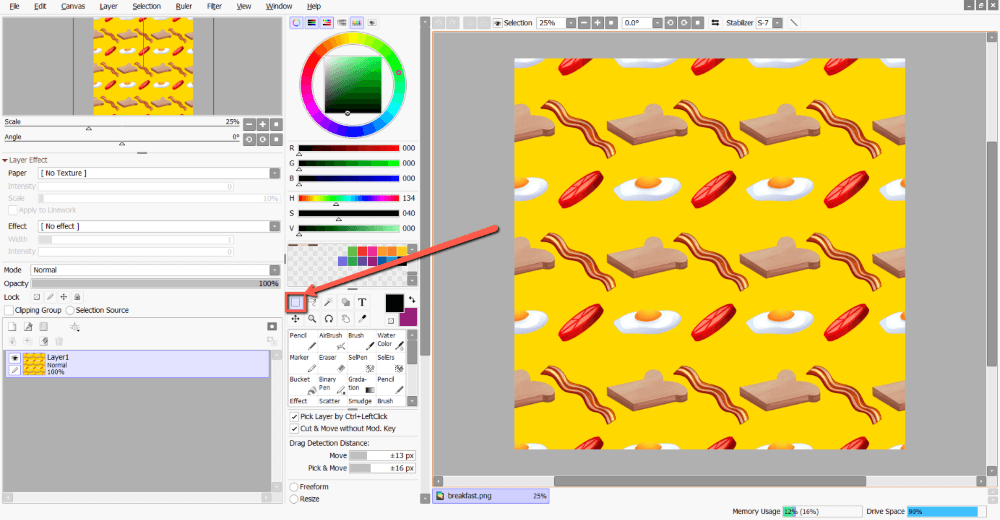
Քայլ 3. Սեղմեք և քաշեք՝ ընտրելու այն տարածքը, որը ցանկանում եք կտրել: Եթե ցանկանում եք քառակուսի ընտրություն կատարել, սեղմել և քաշելիս սեղմած պահեք Shift ստեղնը:
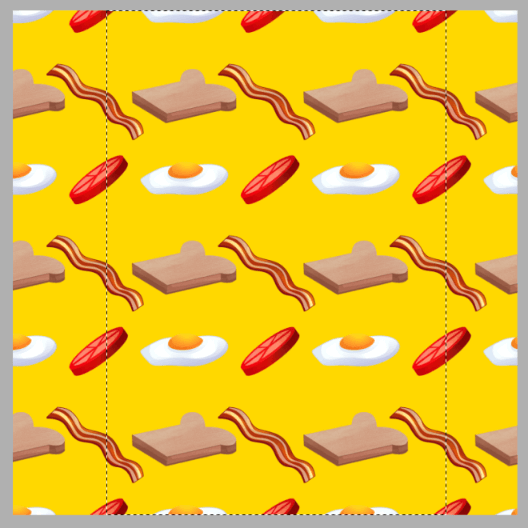
Քայլ 4. Սեղմեք Կտավ վերևի ընտրացանկի տողում:
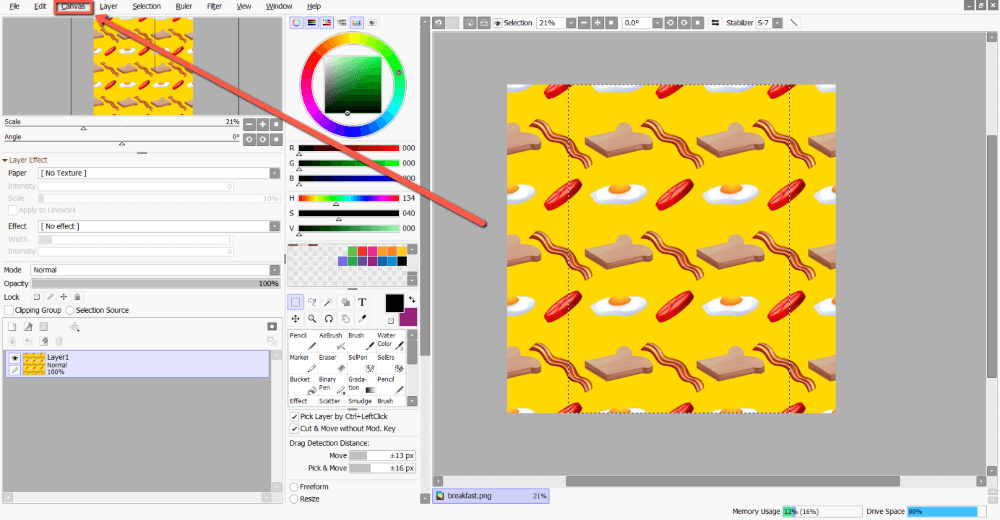
Քայլ 5. Ընտրեք Կտրել կտավն ըստ ընտրության :
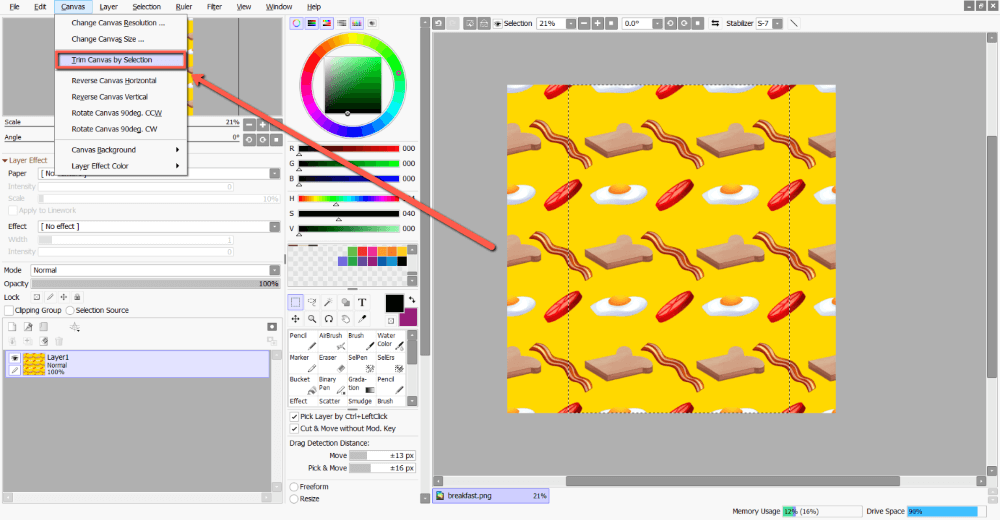
Ձեր պատկերն այժմ կտրվելու է ձեր ընտրած չափին:

Քայլ 6. Ձեր ստեղնաշարի վրա սեղմած պահեք Ctrl և D ՝ ձեր ընտրությունը չեղարկելու համար:
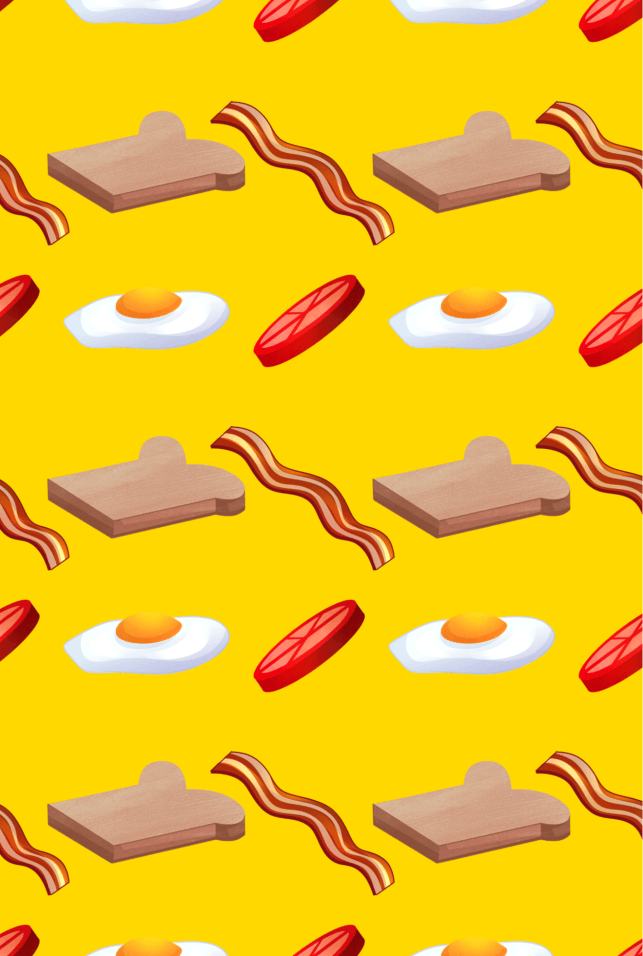
Մեթոդ 2. Պատկերների կտրում ստեղնաշարի դյուրանցմամբ
PaintTool SAI-ում կտրելու մեկ այլ եղանակ է ստեղնաշարի դյուրանցման օգտագործումը Ctrl + B : Այս ֆունկցիան բացում է ՆՈՐ կտավ ձեր կտրված ընտրությամբ՝ միաժամանակ պահելով ձեր հիմնական կտավն իր սկզբնական վիճակում:
Սա հիանալի գործիք է, եթե դուք պետք է արագ խմբագրումներ կատարեք՝ առանց ձեր աղբյուրի պատկերը վնասելու:
Հետևեք ստորև նշված քայլերին.
Քայլ 1. Բացեք փաստաթուղթը, որը ցանկանում եք կտրել:
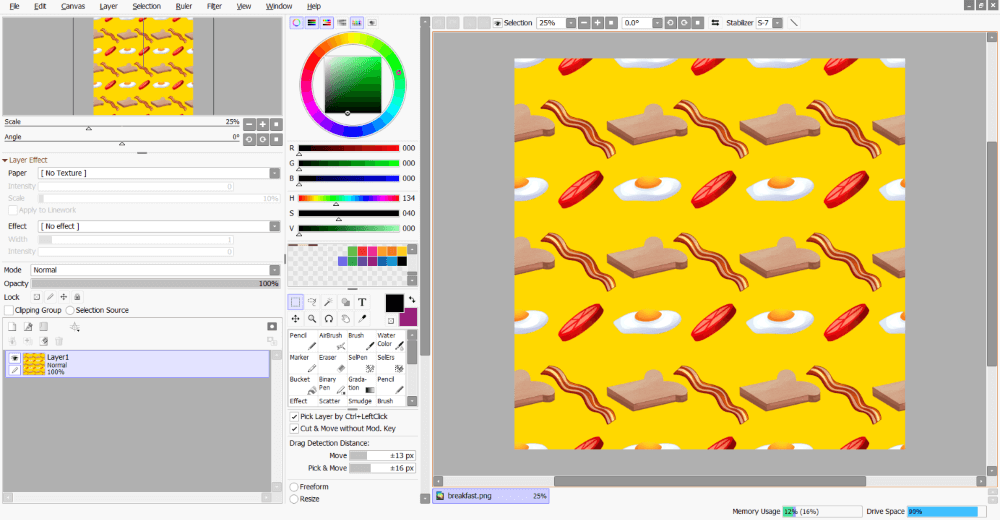
Քայլ 2. Սեղմեք Ընտրության գործիքը Գործիքների ընտրացանկում:
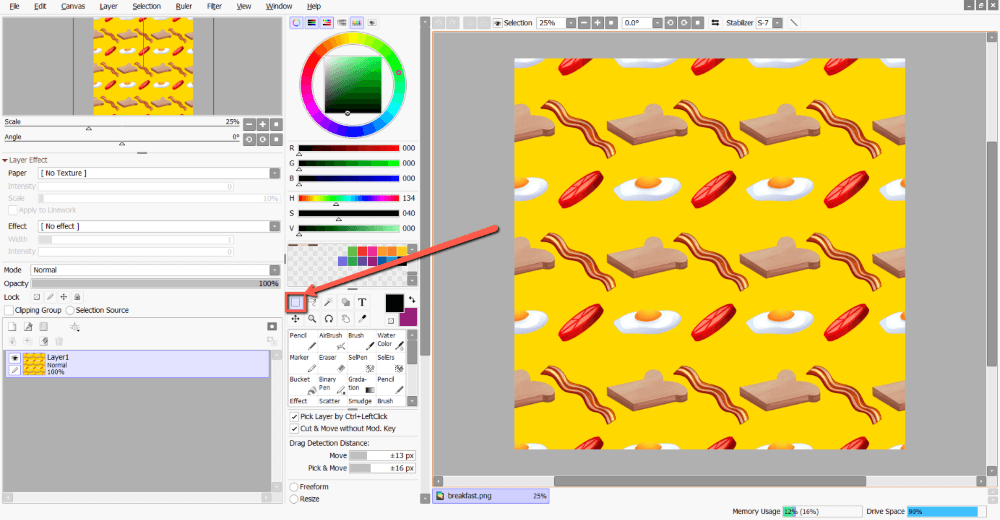
Քայլ 3. Սեղմեք և քաշեք՝ ընտրելու այն տարածքը, որը ցանկանում եք կտրել:
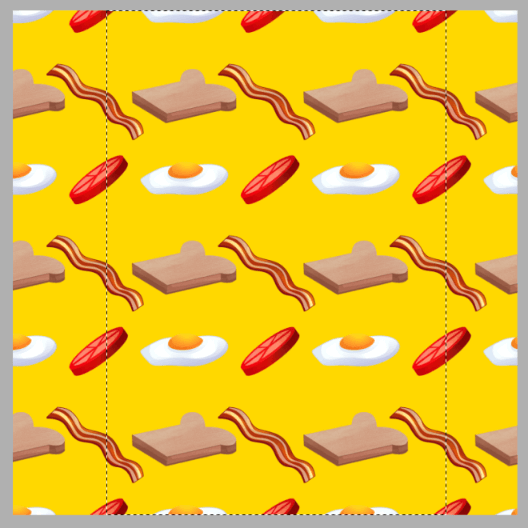
Քայլ 4. Ստեղնաշարի վրա սեղմած պահեք Ctrl և C ձեր ընտրությունը պատճենելու համար
Այլընտրանք, կարող եք նաև գնալ Խմբագրել > Պատճենել:
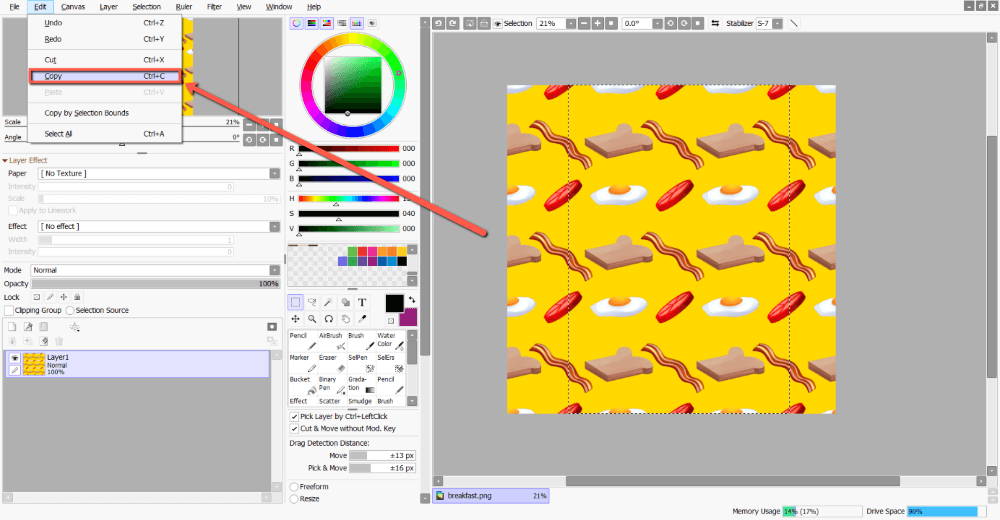
Քայլ 5. Սեղմեք Ctrl և B ձեր ստեղնաշարի վրա: Սա նոր կտավ կբացիՁեր ընտրությամբ:
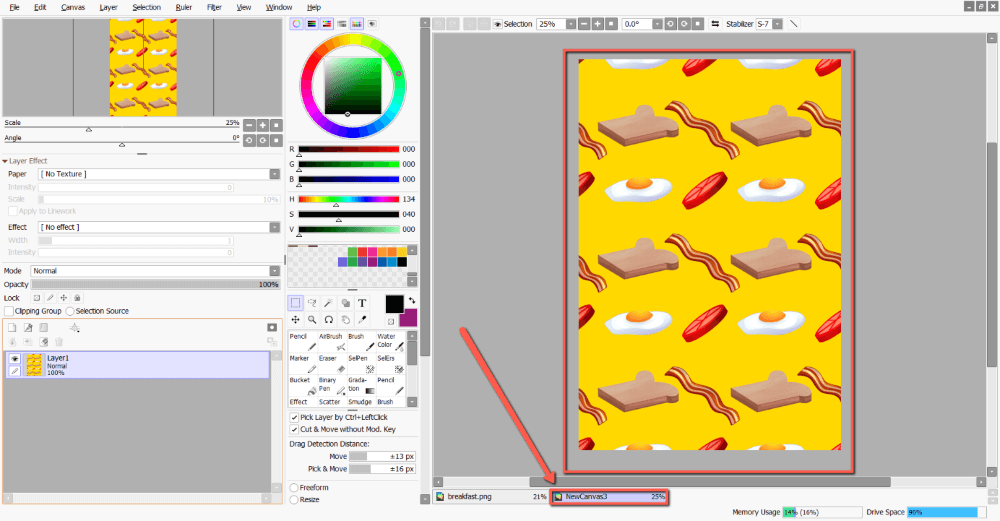
Վերջնական մտքեր
PaintTool SAI-ում պատկերի կտրումը տևում է ընդամենը մի քանի քայլ և հեշտ միջոց է ձեր դիզայնի, նկարազարդման կամ լուսանկարի կազմը փոխելու համար: Կտրել կտավն ըստ ընտրության և Ctrl + B -ը կօգնի ձեզ արդյունավետորեն հասնել ձեր գեղարվեստական նպատակներին:
Ստեղնաշարի դյուրանցումները սովորելը կարող է զգալիորեն բարելավել ձեր աշխատանքի ընթացքը: . Որոշ ժամանակ տրամադրեք դրանք հիշելու համար՝ ձեր նկարչական փորձը օպտիմալացնելու համար: Ստորև թողեք մեկնաբանություն:

